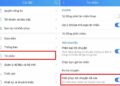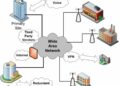Những chiếc video thường có dung lượng rất lớn và rất dài nên khi đăng lên các trang mạng xã hội sẽ có độ phân giải thấp. Chính vì vậy mà nhu cầu cắt video thành những đoạn nhỏ trên máy tính ngày càng được quan tâm. Vì bạn có thể lưu giữ những thước phim có độ phân giải cao, ngắn và bắt trọn được khoảnh khắc đẹp. Nếu bạn đang gặp thắc mắc chưa biết cách cắt video trên máy tính như thế nào, hãy đọc ngay bài viết dưới đây nhé!
Vì sao cần biết cách cắt video trên máy tính?
Những chiếc video quay quá dài, dung lượng quá lớn, điều này dẫn đến tính trạng độ phân giải của video thấp và chất lượng xem không được cao. Ngoài ra khi xem video sẽ rất dễ bị chán vì có quá nhiều cảnh thừa hoặc những cảnh chưa được chỉnh chu. Chính vì vậy mà nhu cầu chỉnh sửa hay cắt video được nhiều người quan tâm hơn rất nhiều.
Tùy thuộc vào mục đích sử dụng, có thể là đăng lên các trang mạng xã hội hay ghép video với các clip khác…mà bạn chỉ muốn sử dụng một đoạn nhỏ hay một đoạn bất kì nào đó trong video lớn. Điều này sẽ làm cho người xem cảm thấy thích thú và xem được khoảnh khắc đẹp nhất hay vui vẻ nhất của một cái video.
Khi cắt video, nên ưu tiên cắt bằng máy vi tính vì độ chính xác khi cắt cao hơn và sử dụng được nhiều tiện ích trong quá trình làm hơn. Khi cắt video trên máy tính sẽ có các phần mềm không cần tải về máy nên cực kỳ tiện lợi và nhanh chóng khi bạn muốn cắt nhanh chóng một đoạn video.
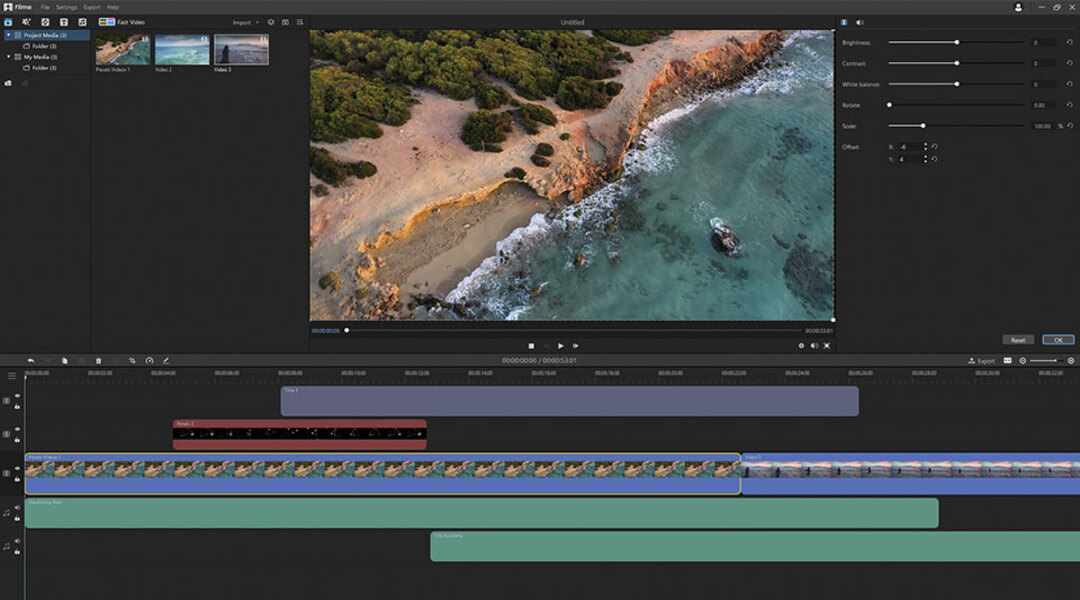
Cách cắt video trên máy tính Windows 10
Hiện nay hệ điều hành Windows 10 đang hỗ trợ cho ứng dụng cắt video trực tiếp trên máy tính cực kỳ nhanh chóng cho những ai đang có nhu cầu cắt video mà không cần tải ứng dụng về máy. Những bước cơ bản khi cắt video trên máy tính thuộc hệ Windows 10 cực kỳ nhanh chóng chỉ qua 4 bước cơ bản như sau:
- Bước 1: Lưu video cần cắt về máy tính, chọn video và click chuột phải để chọn Open With và sau đó click chọn Photos để tiến hành mở công cụ cắt video của máy tính.
- Bước 2: Khi đã mở thành công ứng dụng trên máy tính, tại thanh công cụ thuộc góc bên trái màn hình chọn Edit & Create và sau đó click chọn Trim để kích hoạt khả năng cắt của ứng dụng.
- Bước 3: Để cắt video, bạn thực hiện thao tác thu nhỏ hai đầu của thanh thời gian để chỉnh về 1 đoạn cần cắt. Khi đã chọn được đoạn cần cắt, nhấn Save as để lưu đoạn video trên.
- Bước 4: Khi video đã cắt xong, lưu video tại ô đĩa mà bạn đã chọn sẵn và chấn chọn Lưu. Như vậy quá trình cắt video đã hoàn thành nhanh chóng mà không cần tải các ứng dụng về máy.
Cắt video trên máy tính theo phương pháp trực tuyến
Máy tính không hỗ trợ ứng dụng cắt video trên máy và không đủ dung lượng để tải các ứng dụng về máy tính. Chính vì vậy mà công cụ cắt video trên các nền tảng trực tuyến được quan tâm rất nhiều. Những bước cơ bản khi cắt video trên máy tính trực tuyến tại onlinevideocutter cực kỳ nhanh chóng chỉ qua 5 bước như sau:
- Bước 1: Bạn gõ từ khóa “ onlinevideocutter” để tiến hành truy cập vào trang web. Tại đây để tải video cần cắt lên ứng dụng trực tuyến bằng cách mở tập tin từ máy chủ hay sử dụng Google Drive để không làm quá tải dung lượng máy. Ngoài ra bạn có thể sử dụng đường link From Url để đưa trực tiếp video lên ứng dụng nhanh chóng.
- Bước 2: Để cắt được video như mong muốn bằng cách kéo 2 đầu thời gian ngắn nhất và dài nhất về tại hai điểm mà bạn muốn cắt. Đối với công cụ là máy tính sẽ cho ra kết quả cực kì chính xác từng giây trên đoạn video.
- Bước 3: Khi đã cắt xong video, bạn có thể kiếm ra lại đoạn vừa cắt đã đúng với nhu cầu chưa bằng cách Click vào biểu tượng tam giác ở góc phải màn hình. Khi đã chọn được đoạn video, bạn nhấn save để tiến hành lưu về máy.
- Bước 4: Khi ứng dụng đã xác nhận cắt, bạn đợi dữ liệu cập nhật để có thể tải ngay đoạn video về máy nhé.
- Bước 5: Khi lưu về máy, chọn ổ đĩa để lưu đoạn video trên.
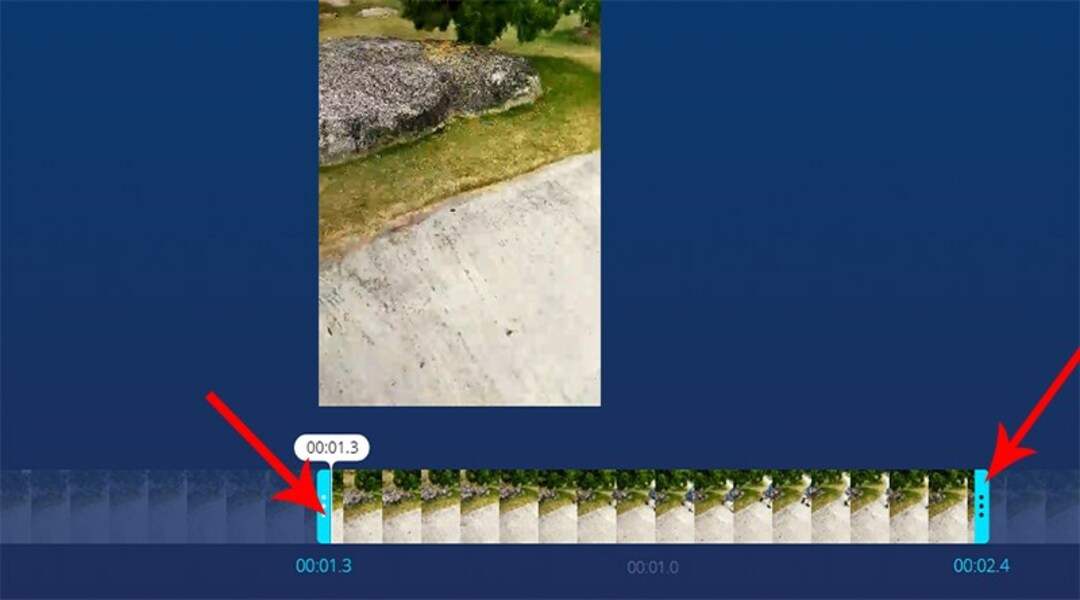
Cách cắt video trên máy tính bằng Resize animated GIF
Resize animated GIF là ứng dụng với chức năng chính là chỉnh ảnh GIF, tuy nhiên ứng dụng này cũng có thể hỗ trợ người dùng các thao tác cắt video trên máy tính rất mượt mà. Khi sử dụng ứng dụng, những video có thể được tải lên và cắt phải nằm trong mức dung lượng bé hơn 100MB. Những bước cơ bản khi cắt video trên máy tính bằng Resize animated GIF cực kỳ tiện lợi chỉ qua 5 bước như sau:
- Bước 1: Truy cập vào trang website Resize animated GIF để thực hiện cắt video trên máy tính. Sau khi ứng dụng đã được mở, click chọn Video to GIF và chọn Cut video để thực hiện quá trình cắt.
- Bước 2: Để tải video cần cắt lên, bạn chọn Choose File để tải video đã lưu sẵn trong máy lên ứng dụng. Ngoài ra bạn có thể tải video lên bằng cách nhận đường from link url để tải video lên.
- Bước 3: Để quá trình cắt video được hoàn thiện, bạn hiện hành click vào Upload video để tải video lên ứng dụng.
- Bước 4: Tiến hành cắt video bằng cách nhập thời gian điểm đầu và điểm cuối muốn cắt, sau đó chọn Cut Video để xác nhận. Ngoài ra có thể cắt video bằng cách kéo thanh thời gian về tại điểm đầu và điểm cuối của đoạn video muốn cắt.
- Bước 5: Khi đã chọn được đoạn video ưng ý, tiến hành nhấn Save để lưu đoạn video trên về máy tính. Đây là cách cắt video trên máy tính bằng hình thức online trên ứng dụng Resize animated GIF rất phổ biến vì có nhiều cách cắt khác nhau nên rất thuận tiện.
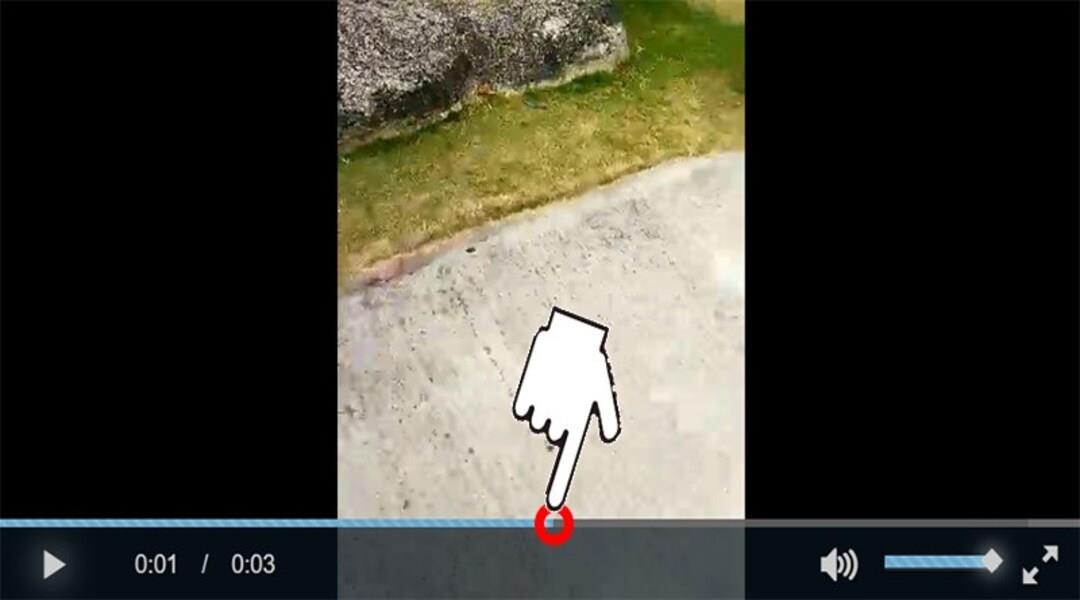
Tổng hợp top phần mềm hỗ trợ quá trình cắt video
Để phục vụ cho nhu cầu cắt hay chỉnh sửa video, rất nhiều ứng dụng đã ra đời để hỗ trợ quá trình này được nhanh chóng và tiện lợi hơn rất nhiều.
Cách cắt video trên máy tính bằng ứng dụng Camtasia Studio
Camtasia Studio là ứng dụng phục vụ quá trình quay và ghi lại những thước phim cực kì ấn tượng, đồng thời cũng là ứng dụng hỗ trợ quá trình cắt và chỉnh sửa video. Những điểm nổi bật của phần mềm Camtasia Studio mà bạn cần biết:
- Phần mềm có dung lượng cực kỳ nhỏ nên rất tiện lợi trong quá trình tải về máy, đảm bảo hiệu suất hoạt động của ứng dụng và máy tính trong quá trình hoạt động.
- Tích hợp nhiều tính năng giúp cắt và chỉnh sửa những đoạn video rất đẹp và chỉnh chu với chất lượng tuyệt vời.
- Khi cắt video, hỗ trợ đa dạng các định dạng hay cấu hình tải về máy hoặc đăng trực tiếp lên các nền tảng như facebook, youtube…
Cách cắt video trên máy tính qua ứng dụng Boilsoft Video Joiner
Boilsoft Video Joiner là ứng dụng hỗ trợ quá trình cắt và chỉnh sửa video thành các đoạn mà bạn mong muốn. Ngoài ra khi ghép các video lại với nhau, ứng dụng sẽ hỗ trợ duy trì độ chất lượng về mặt hình ảnh, âm thanh của các đoạn video được ghép. Những điểm nổi bật của phần mềm Boilsoft Video Joiner mà bạn cần biết:
- Hình ảnh, âm thanh của những đoạn video được cắt sẽ giữ nguyên chất lượng như ban đầu hoặc được chỉnh sửa để nâng độ phân giải hay mượt mà hơn.
- Giao diện ứng dụng cực kỳ dễ hiểu với bố cục sắp xếp khoa học nên rất dễ dàng sử dụng ngay lần đầu tiên.
- Cách cắt video trên máy tính cực kỳ đơn giản và nhanh chóng nên rất thuận tiện cho các thao tác và quá trình thực hiện.
- Ứng dụng có dung lượng 5.3MB, nên không làm máy tính tốn nhiều dung lượng.

Có thể bạn quan tâm:
- Xóa tài khoản gmail khi nào và cách thực hiện ra sao?
- Hướng dẫn các cách kết nối điện thoại với tivi đơn giản
Bài viết trên chúng tôi đã giới thiệu đến quý bạn đọc cách cắt video trên máy tính bằng các ứng dụng có dung lượng rất nhỏ với các thao tác cực kỳ dễ thực hiện. Hy vọng với những chia sẻ trên sẽ giúp bạn biết được cách cắt những đoạn video như mong muốn nhé.